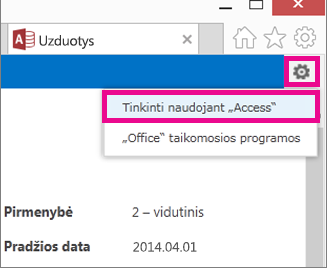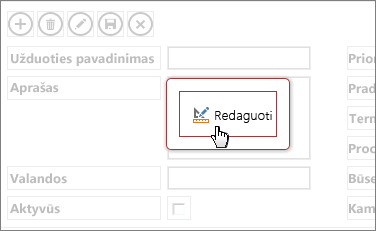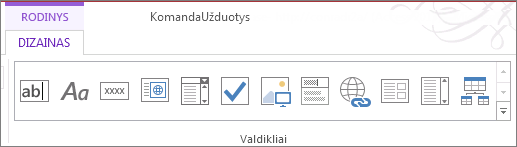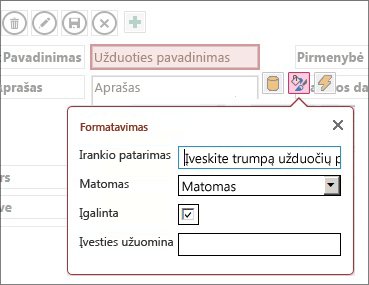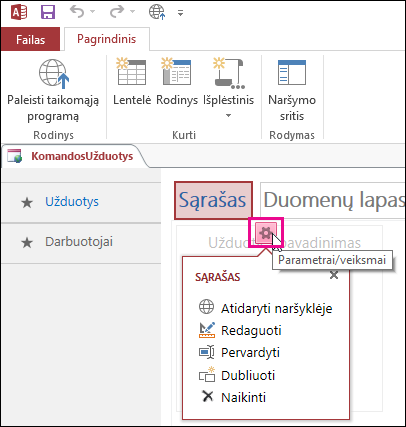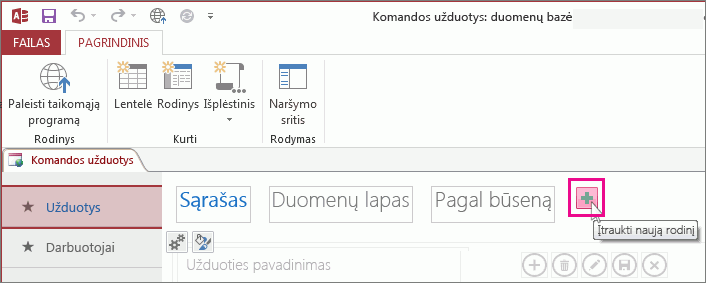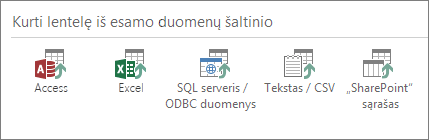|
Svarbu „Access Services 2010“ ir „Access Services 2013“ bus pašalinti iš kito „SharePoint“ leidimo. Rekomenduojame nekurti naujų žiniatinklio programų ir perkelti esamas programas į alternatyvią platformą, pvz., „Microsoft Power Apps“. Galite bendrinti „Access“ duomenis su „Dataverse“, kuri yra debesies duomenų bazė ir kurią naudodami galite kurti „Power Platform“ programas, automatizuoti darbo eigas, virtualiuosius agentus ir kt. žiniatinkliui, telefonui arba planšetiniam kompiuteriui. Daugiau informacijos žr. Darbo pradžia: „Access“ duomenų perkėlimas į „Dataverse“. |
Kai kuriate "Access" taikomąją programą iš šablono arba tiesiog importuojate lenteles, taikomoji programa bus paruošta naudoti iš karto. Tačiau tai nereiškia, kad ji puikiai tinka darbui, kurį bandote atlikti. Tikriausiai norėsite atlikti kelis taikomosios programos pakeitimus, pvz., įtraukti daugiau valdiklių arba perkelti valdiklius į skirtingas vietas.
Pastaba: Šis straipsnis netaikomas „Access“ darbalaukio duomenų bazėms. Daugiau informacijos apie formų kūrimą kompiuterio duomenų bazėse žr. "Access" formos kūrimas.
Kai naudojate programą naršyklėje, padarykite kelias pastabas apie norimus matyti keitimus, tada:
-
Viršutiniame dešiniajame naršyklės lango kampe spustelėkite Parametrai > Tinkinti naudodami „Access“.
Pastaba: Jei nematote tinkinti naudojant "Access", neturite teisės tinkinti taikomosios programos arba ji užrakinta.
-
Jūsų naršyklei paraginus, spustelėkite Atidaryti.
Jei esate įdiegę Access, bus atidaryta ir rodoma dizaino aplinka.
-
Kairėje ekrano pusėje esančiame lentelės išrinkiklyje spustelėkite lentelės, kurios rodinį norite keisti, antraštės pavadinimą, tada spustelėkite rodinį, kurį reikia keisti.
-
Rodinio viduryje spustelėkite mygtuką Redaguoti.
Dabar galite pradėti keisti rodinio dizainą. Keli dalykai, kuriuos galite čia daryti:
-
Perkelkite valdiklius, pakeiskite jų dydį arba juos panaikinkite. (Atkreipkite dėmesį, kad panaikinus valdiklį rodinyje esami duomenys nepanaikinami – tiesiog jie rodomi šiame rodinyje).
-
Įtraukite valdiklius iš juostelės: spustelėkite valdiklį galerijoje Valdikliai ir „Access įdeda naują valdiklį į rodinį.
-
Įtraukite valdiklius iš laukų sąrašo: dukart spustelėkite arba nuvilkite lauką į rodinį.
-
Pakeiskite valdiklio ypatybes jį pasirinkdami ir spustelėdami mygtukus Duomenys arba Formatavimas, kurie rodomi šalia valdiklio.
-
Į valdiklį įtraukite makrokomandą ją pažymėdami ir spustelėdami rodomą mygtuką Veiksmai.
-
Įtraukite pasirinktinius veiksmo mygtukus į veiksmų juostą, esančią rodinio viršuje.
Atlikę keitimus, spustelėkite Įrašyti , tada Pagrindinis > Paleisti taikomąją programą , kad pamatytumėte dizaino pakeitimus naršyklėje.
Taikomosios programos lygio pakeitimai
-
Pervardykite rodinio antraštę, kopijuokite arba panaikinkite rodinį spustelėdami jo vardą rodinių išrinkiklyje, tada spustelėkite rodomą mygtuką Parametrai / veiksmai:
-
Įtraukite naują rodinį spustelėdami mygtuką Įtraukti (+), esantį rodinių išrinkiklio dešinėje.
-
Importuokite duomenis iš "Access" duomenų bazės į "Access" žiniatinklio taikomąją programą spustelėdami Pagrindinis > lentelė, tada dalyje Lentelės kūrimas iš esamo duomenų šaltinio spustelėkite importuotinų duomenų tipą.